1.Git使用技巧-常用命令2
1.Git使用技巧-常用命令2
文章目录
- 1.Git使用技巧-常用命令2
- 一、本地仓库整理
- 二、查看本地仓库
-
- 查看
- 过滤
- 二、逆向操作
-
- 1. 检出覆盖本地文件 workspace -> NULL
-
- 1.1 删除workspace 文件
- 2. 本地仓库回滚
- 3. 远程仓库
-
- 1. 远程仓库未基于代码做修改
- 逆操作总结
- 三、删除
-
- 1. 删除远程仓库普通文件
- 2. 永久删除
- 四.查看文件
- 五、暂存文件
-
- 1.常用命令
-
- 2. 暂存如何使用
- 总结
- 参考
一、本地仓库整理
提示:这里可以添加本文要记录的大概内容:
本地仓库整理分为整理上一次提交和整理多次提交
1.整理上一次提交:
把当前暂存区里的内容合并到上一次commit里,而且还可以修改上一次提交的message信息。
git commit --amend //把此次提交追加到上一次的commit内容里
上面命令执行后,跳出一个VIM编辑框(如左下图),此时我们可以修改提交内容格式(如右图)
Git会新增加一个commit-id覆盖了上一次的commit-id, 这样漏掉的文件会合并到上一次的提交,然后我们也修改了提交message的规范,大家可以通过git log –p去查看这次内容。当然我们除了添加“漏掉”的文件,也可以删除“误修改”的文件。最后使用git push –fore强制推送修改后的commit。

2.整理多次提交
git rebase –i commesh1 //-i后面的参数表示不要合并的commit的hash值
// -i 后为空,就是整理所有的
demo:
执行 git rebase -i 打开如下文件
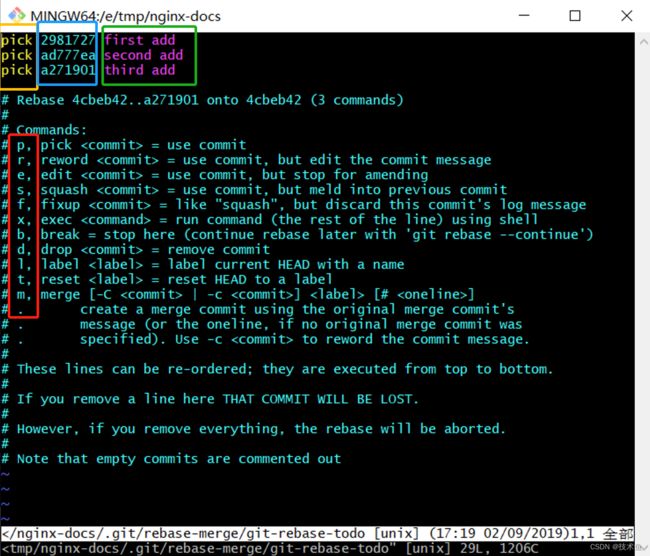
文件内容解析:
可以看到其中分为两个部分,上方未注释的部分是填写要执行的指令,而下方注释的部分则是指令的提示说明。指令部分中由前方的命令名称、commit hash 和 commit message 组成。
此时的commit内容的排列和git log里的排列是反的,也就是倒序的。
pick 和 squash的意思如下。我们将 ad777ea和a271901这两个commit前方的命令改成 squash 或 s,然后输入:wq以保存并退出
pick 的意思是要会执行这个 commit;
squash 的意思是这个 commit 会被合并到前一个commit;
如果我们仅仅修改commit message,需要把打算修改的commit的对应pick命令修改为reword,然后保存。
退出后会弹出如下界面,即需要我们重新编辑合并后的commit信息,未注释掉的是会包含在commit message里的,按”wqa”保存后即完成了此次commit的合并

只能使用如下提交命令
上述配置修改保存后:
You can amend the commit now, with
git commit --amend
Once you are satisfied with your changes, run
git rebase --continue
如果在修改前所有的commit都已经push到远程仓库的话,我们需要使用git push --force强制推送到远程仓库
进入分支奠基状态
Administrator@DESKTOP-TH29QNR MINGW64 /j/git-test/mathlib-test (master|REBASE
1/2)
注意:
如果在修改前所有的commit都已经push到远程仓库的话,我们需要使用git push --force强制推送到远程仓库。
二、查看本地仓库
查看在暂存区提交本地仓库的信息。
查看
git log // 不带任何参数
git log --onelie //每条日志显示一行
git log -[length] //只显示前面的length 条日志
git log --skip=[skip] -3 # 跳过前面的skip条日志
git log -p # 显示一些统计信息以及文件的改动内容和行信息
git log --stat # 显示提交的作者 日期 message 和文件内容统计信息
git shortlog # 显示每个author提交commit和多少条commit
git show commit-id # 显示commit-id的提交内容,包括所有文件的修改信息
过滤
按日期
$ git log --after="2018-7-1" # 2018年7月1好之后的所有日志
$ git log –-before="2014-7-1"
按作者
$ git log --author="Dounin"
按照提交信息
$ git log --grep=“issue” # 按照提交本中是否包含issue的日志
按文件
$ git log -- ./src/http/modules/ngx_http_xslt_filter_module.c
按照内容
$ git log -S “ngx_free” # 即所有文件中包含了 ngx_free字符串的修改
按照范围
$ git log <since>..<until> # 比如 git log master..feature这可以显示出自从master分支fork之后,feature分支上所有的提交
二、逆向操作
1. 检出覆盖本地文件 workspace -> NULL
文件checkout 是从本地仓库检出文件,覆盖workspace 和index 内容
git checkout命令就是从本地仓库中或暂存区检出文件,并且覆盖工作目录的内容。
Demo:
$ git checkout branches/stable-1.14 # 检出到branches/stable-1.14分支上,即用1.14分支的内容覆盖了工作区所有内容
$ git checkout 9bfbacdd # 检出到9bfbacdd(commit id)上,即用这个commit 内容覆盖了工作区所有内容
$ git checkout main.cpp # 从暂存区中检出内容,并且覆盖main.cpp文件内容,即尚未添加到暂存区的修改会被丢弃掉
git checkout . # 注意有一个“.”,会从暂存区里取出所有内容覆盖掉工作区的所有修改,如果连暂存区的内容也不想要
# 则可以git checkout commit-id
git clean -xdf # 删除当前目录下所有的修改
如果我们想要放弃本地某个文件的修改:
git checkout file-name # 从暂存区里
1.1 删除workspace 文件
文件已经存在工作区了,但是尚未提交到暂存区,文件状态是未标记即是untracked的内容,那么我们可以使用
git clean命令来删除这些文件,用法如下:
git clean -n :是一次clean的演习,告诉你哪些文件会被删除,记住他不会真正的删除文件,只是一个提醒。
git clean –f :删除当前目录下所有没有track过的文件,他不会删除.gitignore文件里面指定的文件夹和文件,不管这些文件有没有被track过。
git clean -f :删除指定路径下的没有被track过的文件
git clean -df :删除当前目录下没有被track过的文件和文件夹
git clean -xf :删除当前目录下所有没有track过的文件,不管他是否是.gitignore文件里面指定的文件夹和文件。
2. 本地仓库回滚
本地有三个commit,现在想针对这三个commit作回滚,可
以使用git reset命令来做,reset参数如下意思:
–soft – 缓存区和工作目录都不会被改变
–mixed – 默认选项。你指定的提交同步,但工作目录不受影响
–hard – 缓存区和工作目录缓存区和都同步到你指定的提交
git reset --hard HEAD~{n}就是把HEAD指针回退n个版本(commit),并且使用该commit的内容覆盖掉工作区的内容,即丢弃了前面n个commit的修改和当前工作区的修改。然后调用**git push origin master**推送到远程仓库。
3. 远程仓库
1. 远程仓库未基于代码做修改
使用git revert 回滚,会保留commit记录,
示例:
现在我想d061cb3这个分支不是我想要的,要回退掉:
流程如下:
git revert d061cb3 # 因为4bff67b是晚于d061cb3的,如果这两个修改的内容有依赖,是会有冲突的,当然如果想取消这次回退可以使用,git revert --abort
fix conflict # 手动去解决冲突
git commit # 然后提交,此时使用git log会发现原理的git commit记录还在,但是增加了一个revert的记录
git push # 推送至远程库
逆操作总结
三、删除
1. 删除远程仓库普通文件
流程:
// 本地仓库
git rm -rf xx
git add xx
git commit –m “remove timer mudlue”
git push
2. 永久删除
静默删除:
比如上传了保密文件,一般开发人员不应该能看到这样的秘钥文件,需要永久删除
git filter-branch --force --index-filter 'git rm --cached --ignore-unmatch sort.hpp’
--prune-empty --tag-name-filter cat -- --all # sort.hpp也可以替换成文件夹, 此时要在git rm后添加-r参数
// 提交远程仓库
git push origin master --force # 从上图我们也能看出来远程仓库没有被修改
四.查看文件
- 查看某个文件的全部commit
git log --oneline filename # 显示文件的所有修改记录
- 查看文件所有commit 内容
$ git log –p filename # 显示所有commit的修改
- 查看某个文件gommit 内的修改
$ git show commit-id filename # 显示某个commit里文件的修改
- 查看本地修改的差异
$ git diff filename # 查看本地对某个文件做了那些具体修改
5.与某个commit 比较
$ git diff commit-id filename # 显示与某个commit间所有的差异,commit-id可以替换成HEAD,比如HEAD~2
6.两个commit 之间的额差异
$ git diff commit-id1 commit-id2 # 显示两个commit所有的差异
五、暂存文件
1.常用命令
$ git stash # 将工作区的修改保存到缓存区,默然取名为:
WIP on <branch_name> :<latest_commit_id> <latest_commit_message>
$ git stash save <name> # 将工作区的修改保存到缓存区,且取名为name
$ git stash pop # 取出缓存区栈顶(即最近一次)的内容,并且会删除此次pop的内容
$ git stash list # 查看缓存里所有存储的修改
$ git stash apply stash@{X} # 取出stash里的内容,X为序号,但是不会删除stash@{X}
$ git stash drop stash@{X} # 删除stash@{X}
$ git stash clear # 删除缓存区里所有的记录
2. 暂存如何使用
两个分支:master FT-12345
git stash # 暂存修改
git stash pop # 从缓存里取出修改
调用git stash后就可以使用git checkout master分支上去修复bug了,修复完了之后再git checkout FT-12345后git stash pop
总结
文章主要是讲解本地仓库,回滚,查看提交记录等信息的命令
参考
Git教程
文章参考与<零声教育>的C/C++linux服务期高级架构系统教程学习:
